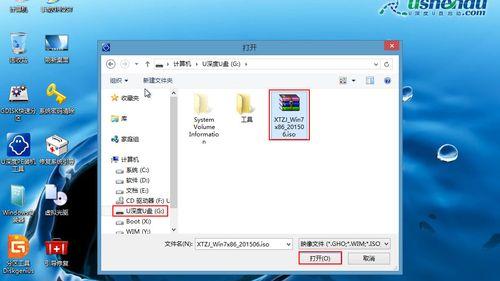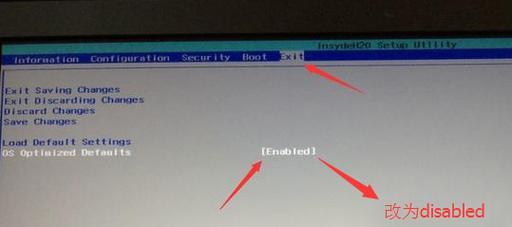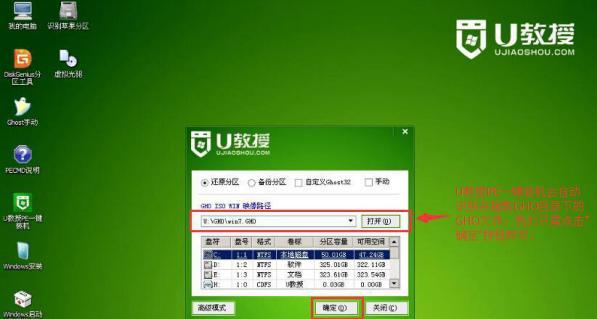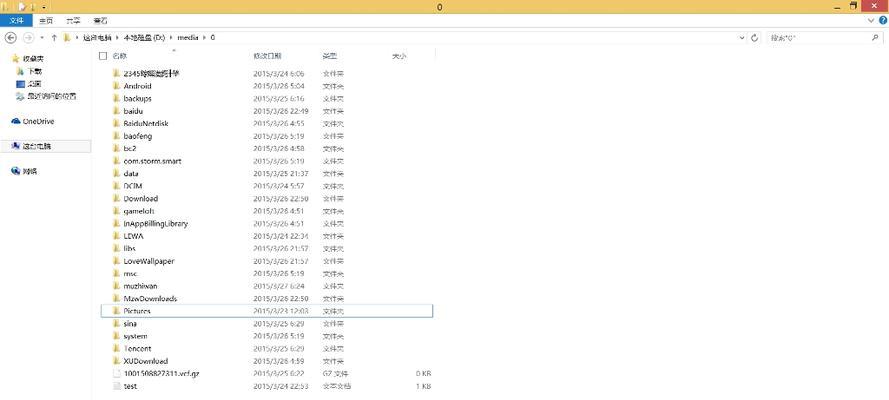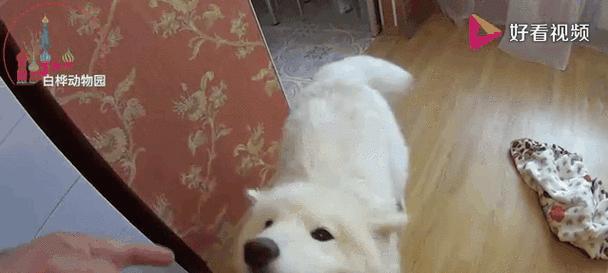随着Mac电脑在用户中的普及,有时我们需要在Mac上安装Windows系统以满足特定需求。本教程将详细介绍如何在Mac上制作U盘启动盘来安装Windows7系统,并提供一些注意事项。
一、准备工作
1.确认你的Mac满足Windows7系统的最低硬件要求
2.下载Windows7系统镜像文件,并保存到Mac中的一个文件夹中
3.准备一个容量不小于8GB的U盘,并确保其中的数据已备份
二、格式化U盘为FAT32格式
1.连接U盘到Mac上
2.打开“磁盘工具”应用程序,选择U盘
3.点击“抹掉”选项卡,选择FAT32格式并命名U盘
4.点击“抹掉”按钮进行格式化,此操作将清除U盘内所有数据,请谨慎操作
三、使用终端创建启动盘
1.打开“终端”应用程序
2.在终端窗口中输入"diskutillist"命令,查看U盘的设备标识符
3.输入"diskutilunmountDisk/dev/diskX"(X为U盘的设备标识符),卸载U盘
4.输入"sudoddif=/路径/到/Windows7.isoof=/dev/rdiskXbs=1m"(将路径替换为Windows7系统镜像文件所在路径,将X替换为U盘的设备标识符),开始创建启动盘,过程可能需要一些时间,请耐心等待
四、安装Windows7系统
1.重启Mac并按住“Option”键,进入启动选项界面
2.选择U盘作为启动设备,进入Windows7安装界面
3.按照提示进行Windows7系统的安装,包括选择安装位置、设置管理员密码等步骤
4.等待安装完成后,重启Mac即可进入已安装的Windows7系统
五、注意事项
1.在制作启动盘之前,确保U盘内无重要数据,因为格式化U盘将清除其中的所有内容
2.下载Windows7系统镜像文件时,请确保下载来源可靠,以免下载到被篡改或感染病毒的文件
3.在操作终端命令时,请仔细核对设备标识符,避免误操作导致数据丢失或损坏
4.在安装Windows7系统时,建议连接到稳定的网络,并遵循安装向导中的步骤进行操作
5.安装完成后,可以通过启动选项界面选择进入Mac或Windows系统,根据需要选择合适的操作系统
通过本教程,你可以在Mac电脑上制作U盘启动盘,并成功安装Windows7系统。但在操作过程中,请务必谨慎操作,并注意事项中提到的细节,以确保数据安全和系统稳定。希望这个教程对你有所帮助!